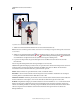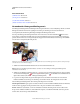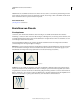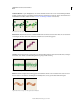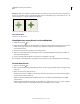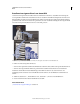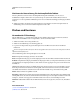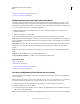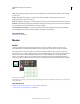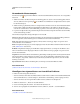Operation Manual
261
VERWENDEN VON PHOTOSHOP ELEMENTS 9
Malen
Letzte Aktualisierung 10.2.2012
Aktivieren der Unterstützung für druckempfindliche Tabletts
Photoshop Elements ist mit den meisten druckempfindlichen digitalen Grafiktabletts, wie z. B. Wacom®-
Grafiktabletts, kompatibel. Wenn sich in der Systemsteuerung ein Symbol für Ihr Tablett befindet, können Sie
verschiedene, von den ausgewählten Grafiktablettoptionen und vom Stiftandruck abhängige Werkzeugeigenschaften
festlegen.
❖ Wählen Sie im Editor den Pinsel in der Werkzeugpalette aus und aktivieren Sie dann in der Optionsleiste die
Grafiktablettoptionen, die mit dem Stiftandruck gesteuert werden sollen.
Flächen und Konturen
Verwenden des Füllwerkzeugs
Mit dem Füllwerkzeug werden Bereiche gefüllt, die einen ähnlichen Farbwert haben wie die Pixel, auf die Sie
klicken. Sie können Bereiche mit der Vordergrundfarbe oder mit einem Muster füllen.
1 Wählen Sie im Editor eine Vordergrundfarbe aus.
2 Wählen Sie das Füllwerkzeug in der Werkzeugpalette aus.
3 Legen Sie in der Optionsleiste die gewünschten Optionen fest und klicken Sie dann auf den zu füllenden
Bildbereich.
Wenn die transparenten Bereiche auf einer Ebene nicht gefüllt werden sollen, können Sie die Transparenz der Ebene
im Ebenenbedienfeld fixieren.
Für das Füllwerkzeug stehen die folgenden Optionen zur Auswahl:
Muster Ermöglicht die Festlegung des Musters für das Füllen.
Modus Ermöglicht die Festlegung, wie sich die aufgetragene Farbe mit den im Bild vorhandenen Pixeln mischen soll.
Deckkraft Ermöglicht die Festlegung der Deckkraft der aufgetragenen Farbe. Je niedriger die Deckkraft ist, desto mehr
sind die Pixel unter der aufgetragenen Farbe zu sehen. Ziehen Sie den Popup-Regler oder geben Sie einen Wert für die
Deckkraft ein.
Toleranz Ermöglicht die Festlegung, wie ähnlich die Farbwerte der Pixel sein müssen, um berücksichtigt zu werden.
Bei niedrigen Toleranzwerten werden nur die Pixel gefüllt, deren Farbbereichswerte dem Pixel, auf das Sie klicken,
sehr ähnlich sind. Bei höheren Toleranzwerten werden die Pixel innerhalb eines größeren Farbbereichs gefüllt.
Glätten Glättet die Kanten der gefüllten Auswahl.
Benachbart Füllt direkt nebeneinander liegende Pixel mit ähnlichen Farben. Sollen alle gleichen bzw. ähnlichen Pixel
im Bild gefüllt werden, also auch die, die nicht direkt nebeneinander liegen, muss diese Option deaktiviert werden. Mit
der Option „Toleranz“ wird angegeben, wie ähnlich die Farben sein müssen, um berücksichtigt zu werden.
Alle Ebenen Füllt auf allen sichtbaren Ebenen ähnliche Pixel, die unter die Vorgaben für „Toleranz“ und „Benachbart“
fallen.
Verwandte Themen
„Vorder- und Hintergrundfarben“ auf Seite 242
„Füllmethoden“ auf Seite 242